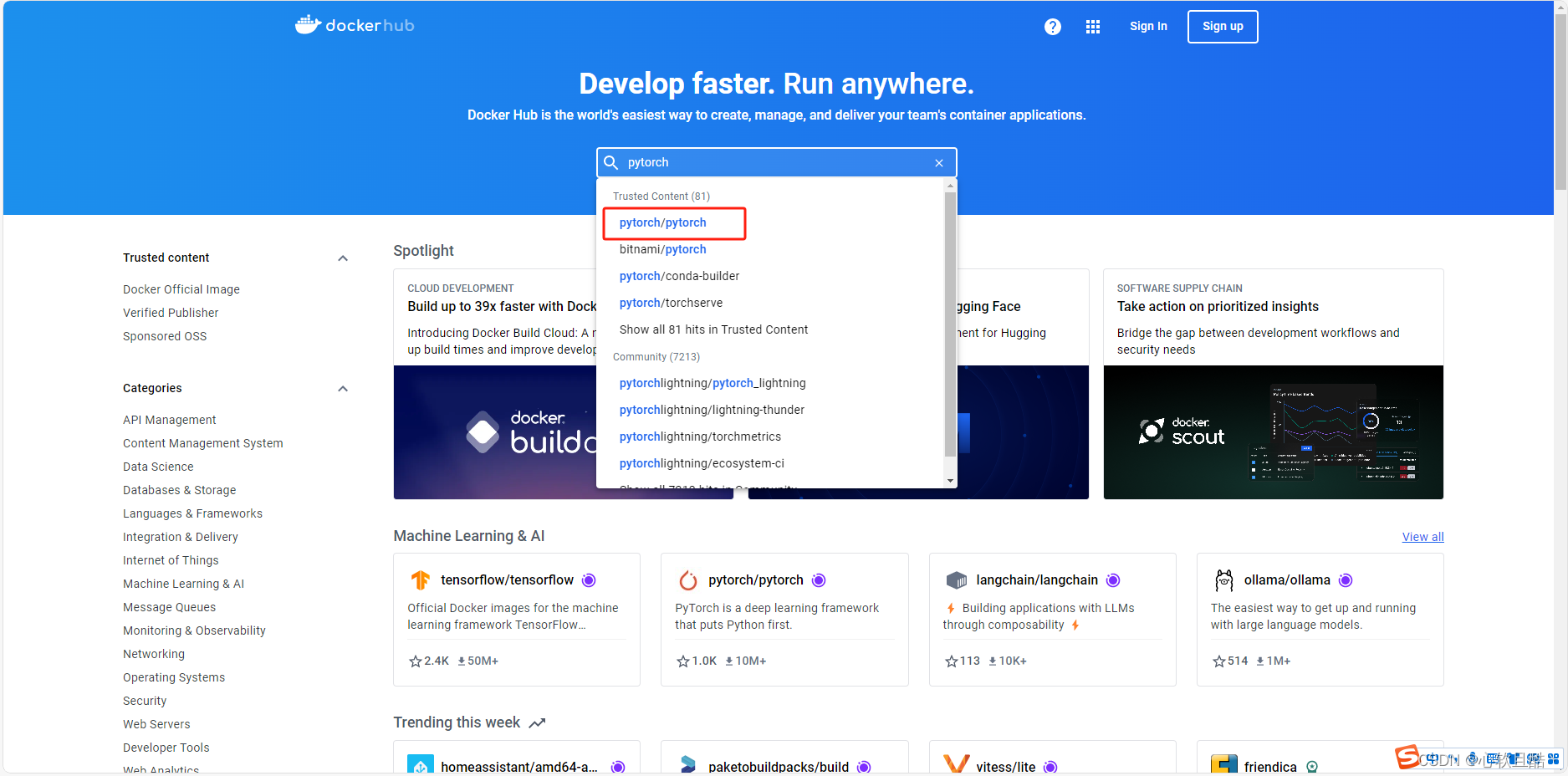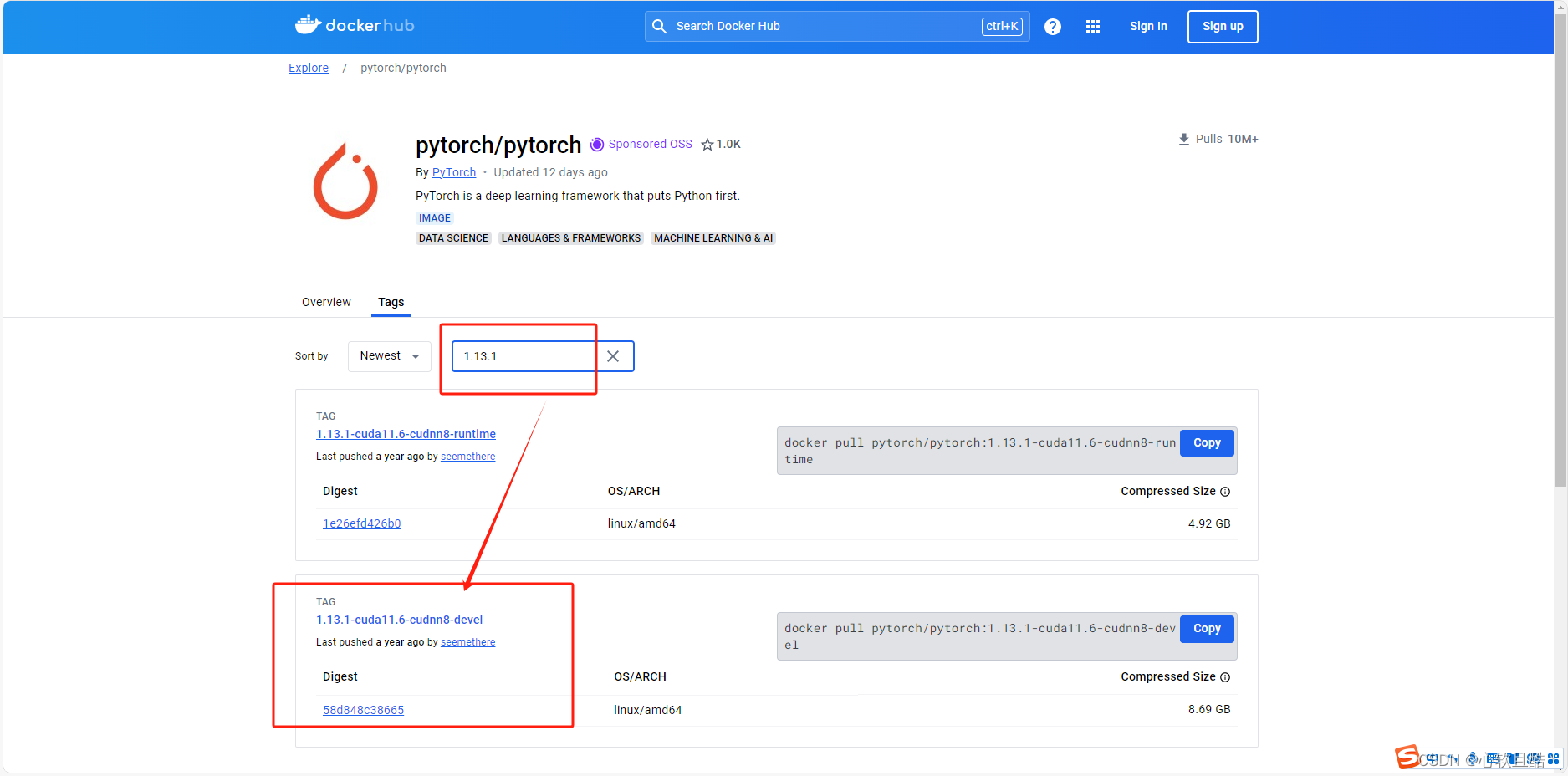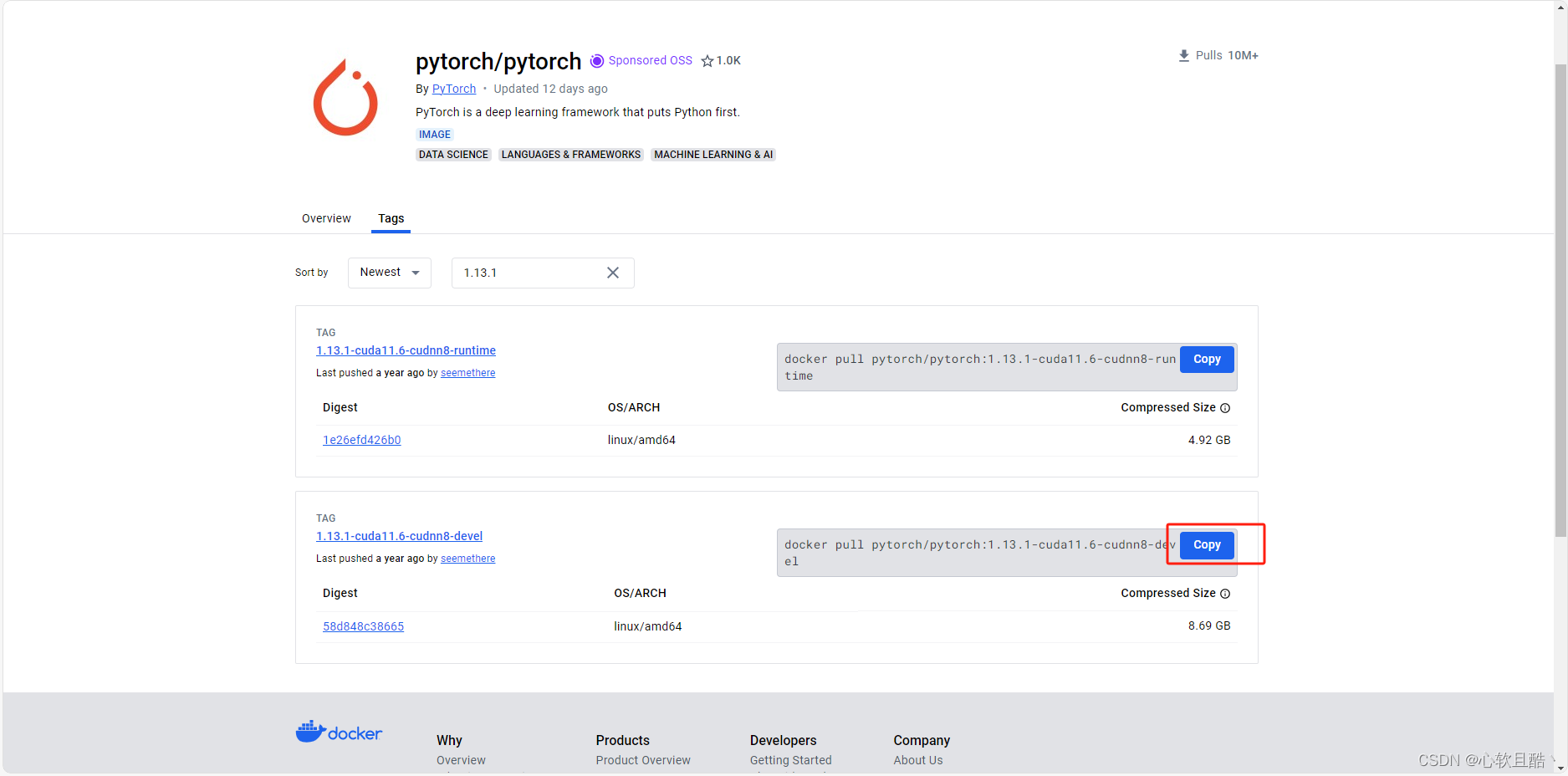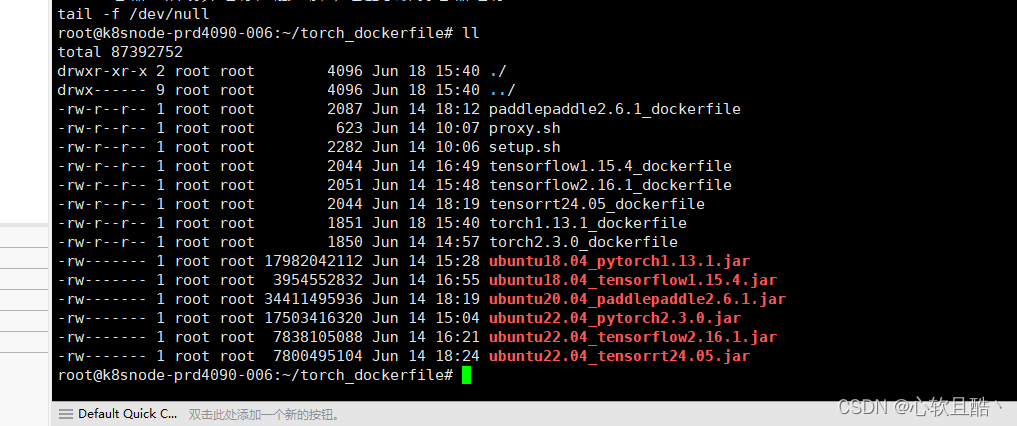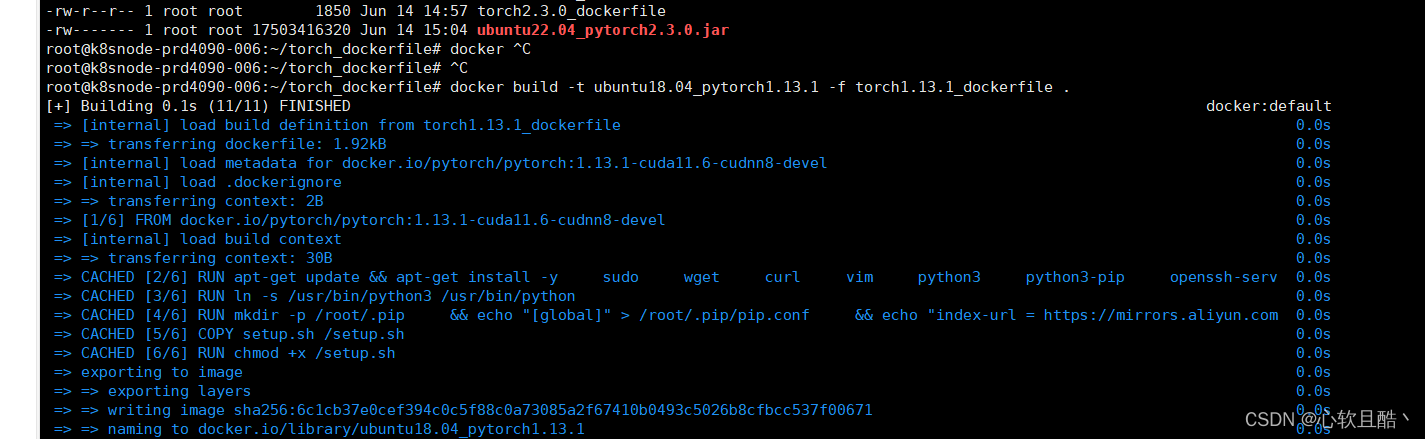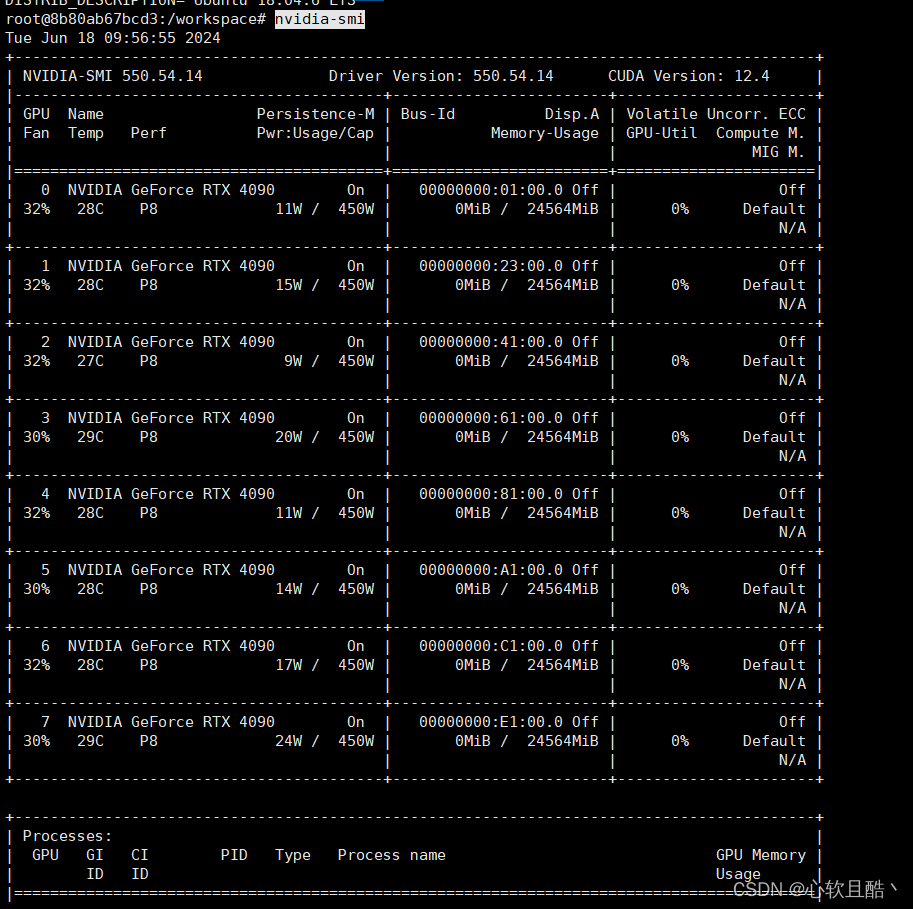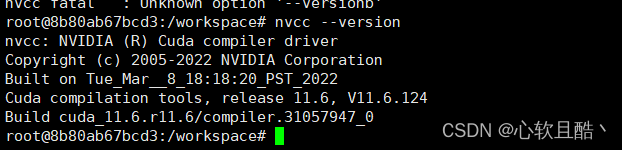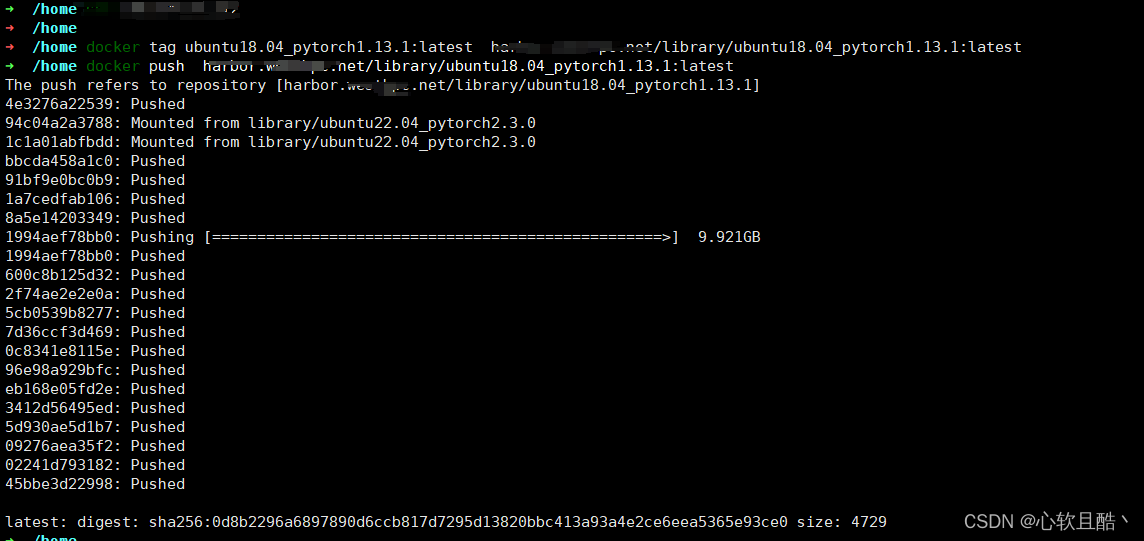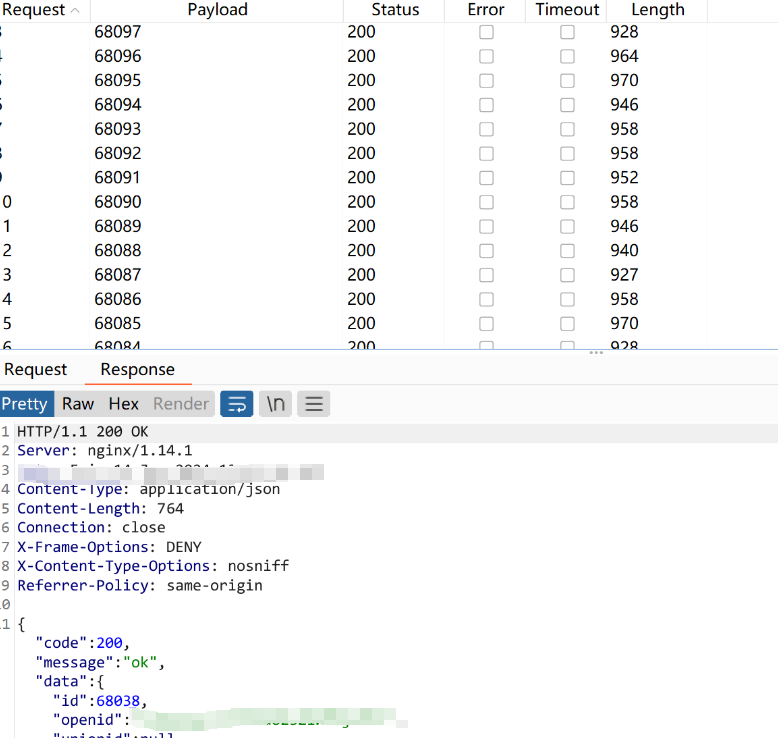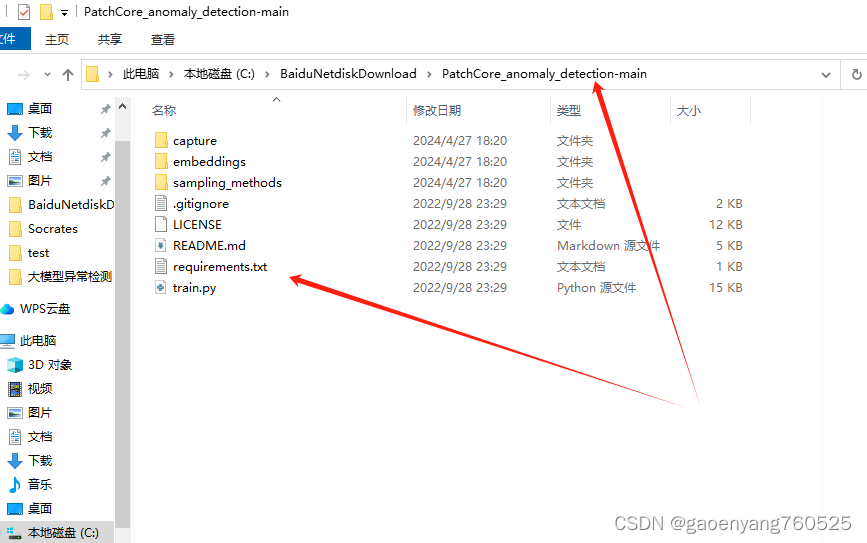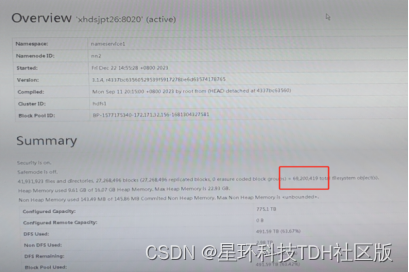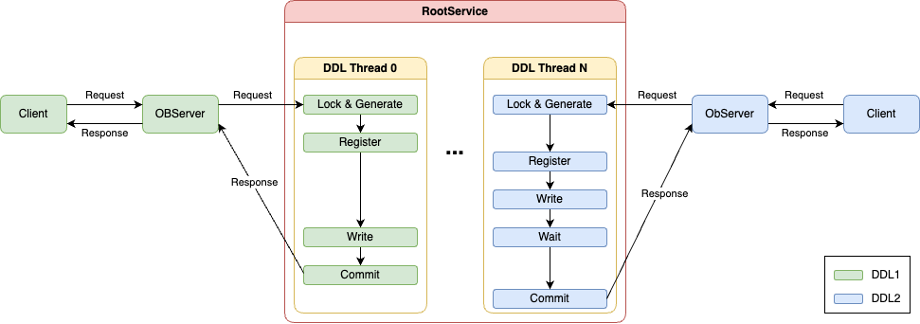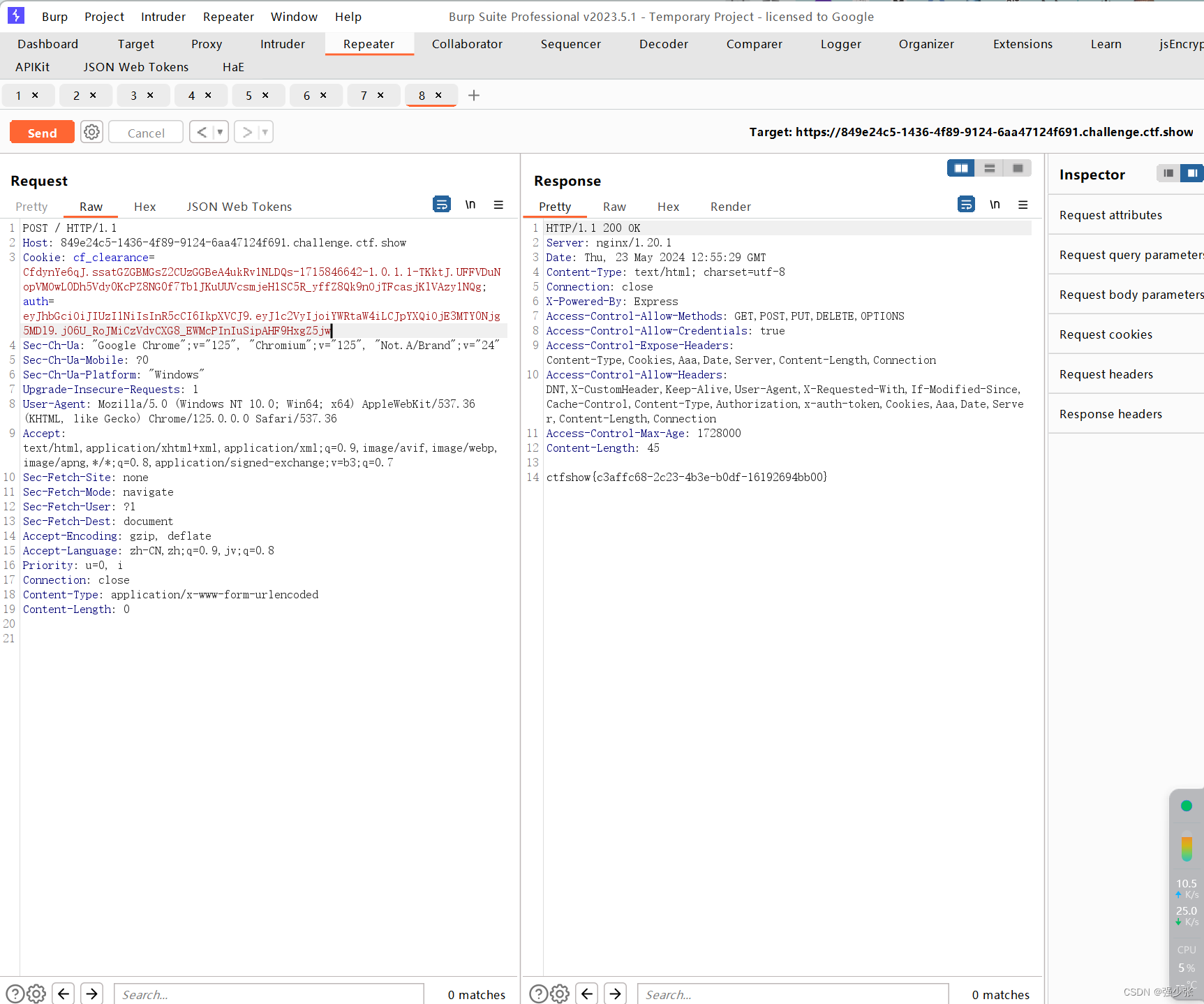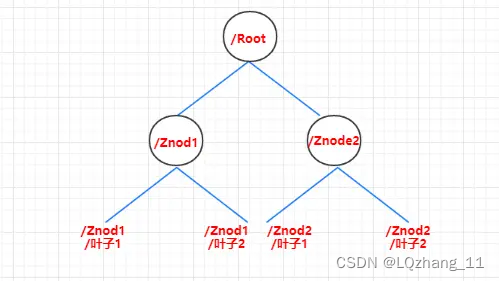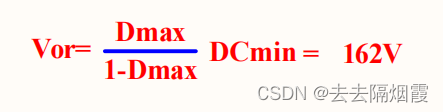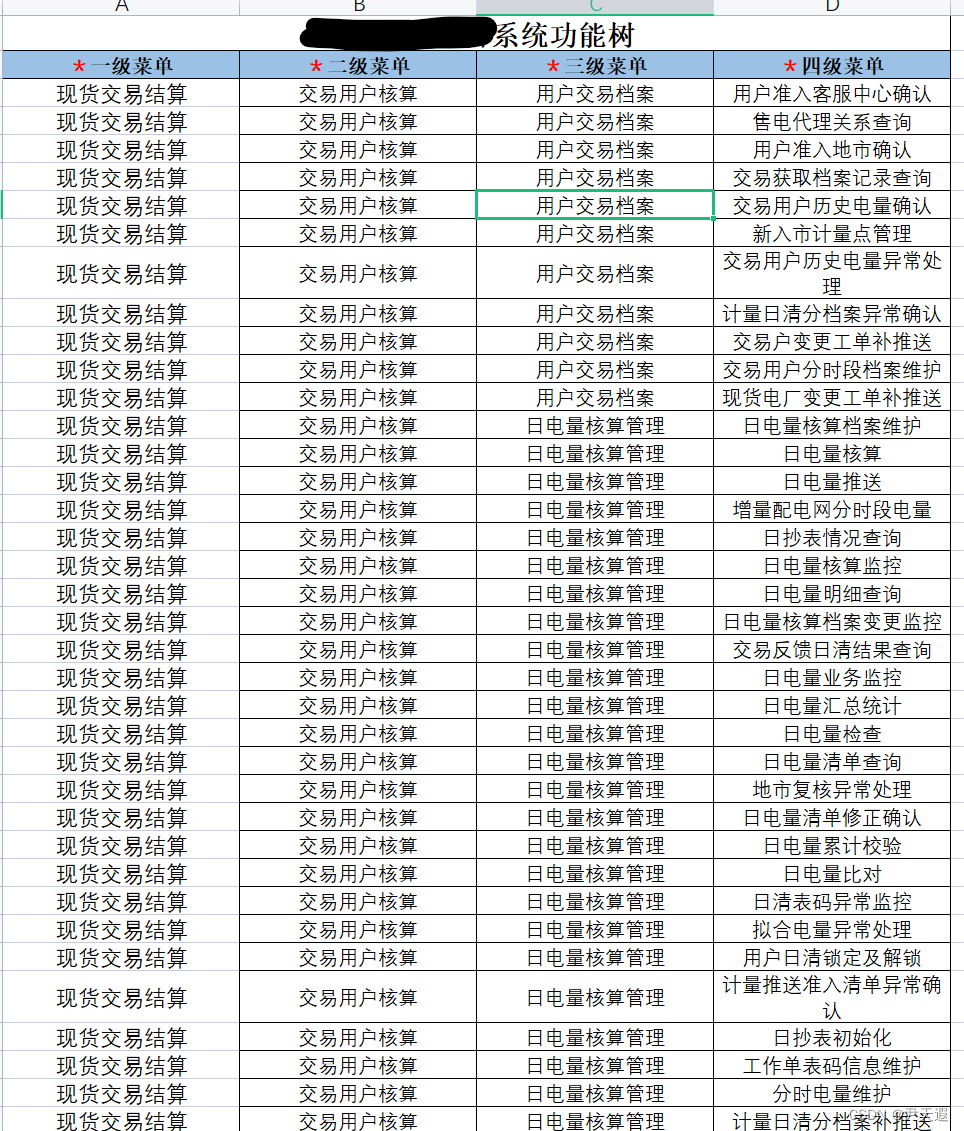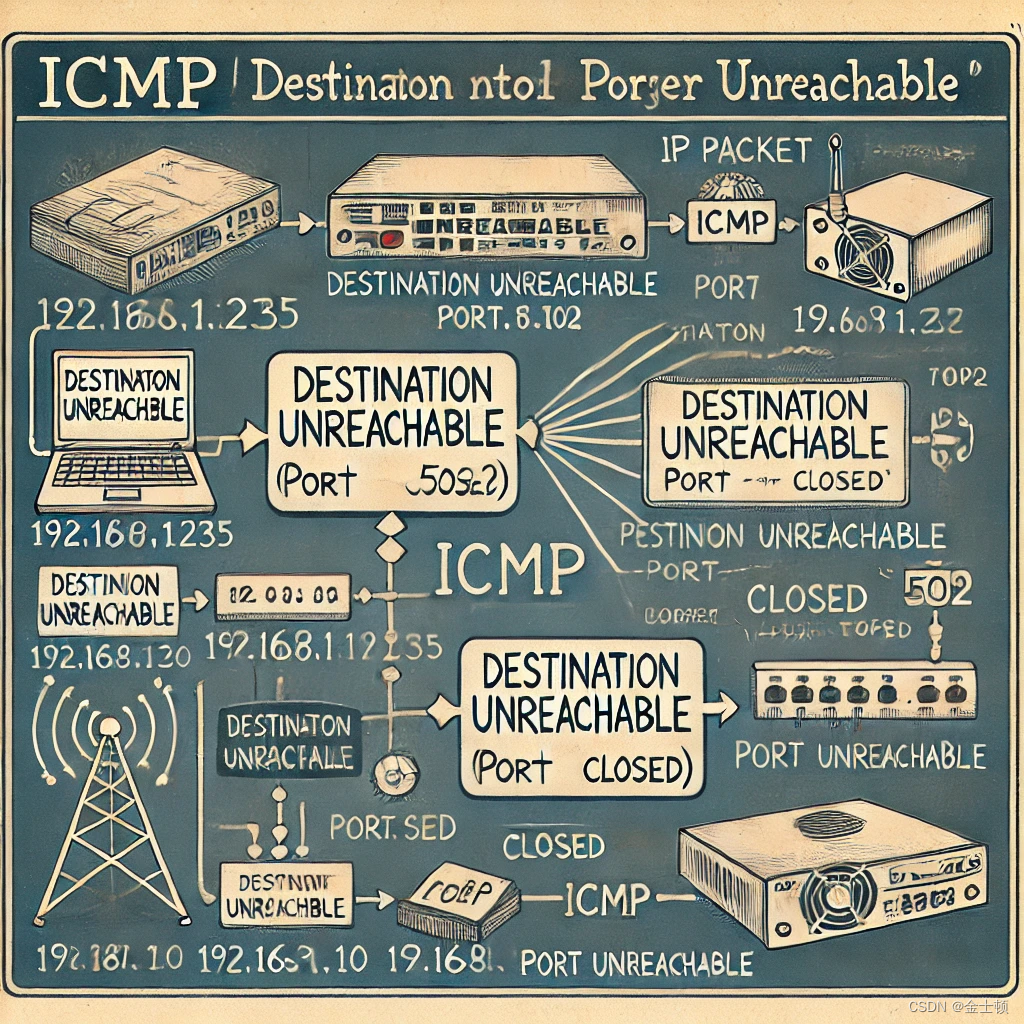一:docker-hub官网寻找需求镜像
1.我们在https://hub.docker.com/官网找到要封装的pytorch基础镜像,这里我们以pytorch1.13.1版本为例
2.我们找到的这个devel版本的镜像(我们需要cuda的编译工具)
pytorch版本是1.13.1,cuda版本是11.6,cudnn gpu加速库的版本是8版本(ubuntu系统已经封装在镜像里了,一会启动时候就可以去判断系统版本是多少了)
3.runtime和devel版本的区别解释:
1.13.1-cuda11.6-cudnn8-devel: devel 是 "development" 的缩写,表示这是一个开发版本。 这个版本包含了开发深度学习应用所需的工具和库,比如编译器、头文件、静态库等。 适用于需要编译和开发深度学习应用的场景。 1.13.1-cuda11.6-cudnn8-runtime: runtime 表示这是一个运行时版本。 这个版本主要包含运行深度学习应用所需的库和二进制文件,但不包含开发工具和头文件。 适用于只需要运行预编译的深度学习模型或应用的场景。 为什么一个大一个小? 内容不同: devel 版本包含了更多的开发工具、头文件和静态库,这些文件在编译和开发过程中是必需的,但在运行时并不需要。 runtime 版本只包含运行时所需的库和二进制文件,省去了开发工具和头文件,因此体积更小。 用途不同: devel 版本适用于开发环境,你可以在这个环境中编译和调试深度学习应用。 runtime 版本适用于生产环境或部署环境,你只需要运行已经开发好的深度学习应用。 具体区别 包含的文件: devel 版本:包含 CUDA 编译器(nvcc)、开发工具(如 gdb、profiler)、头文件(如 .h 文件)、静态库(如 .a 文件)以及所有的运行时库。 runtime 版本:仅包含运行时库(如 .so 文件)和必要的二进制文件。 使用场景: devel 版本:适用于需要编译和开发的场景,如开发新模型、编写自定义 CUDA 内核等。 runtime 版本:适用于部署和运行已经编译好的模型和应用,如在生产环境中运行深度学习推理服务。 总结 选择哪个版本取决于你的需求: 如果你需要开发和编译深度学习应用,选择 devel 版本。 如果你只需要运行已经开发好的深度学习应用,选择 runtime 版本。二:拉取基础镜像
1.复制拉取命令
2.服务器上拉取基础镜像
docker pull pytorch/pytorch:1.13.1-cuda11.6-cudnn8-devel3.配置docker守护进程加速
最近dockerhub还有一些国内镜像加速源都都不好用了,这里建议走代理服务器或者给docker守护进程配置代理:
Linux服务器开启临时外网全局代理-CSDN博客
或者:
docker守护进程配置代理-CSDN博客
三:编写我们的dockerfile文件内容
需求描述:
(1)我们镜像里要求已安装好我们要用到的命令和python包等等:
## 更新包列表并安装基本工具 apt-get update && apt-get install -y \ sudo \ wget \ curl \ vim \ python3 \ python3-pip \ openssh-server \ openssh-client && \ rm -rf /var/lib/apt/lists/*(2)要求python命令指向python3:
# 设置 python 命令指向 python3 ln -s /usr/bin/python3 /usr/bin/python(3)要求修改pip源为阿里云镜像源:
mkdir -p /root/.pip \ && echo "[global]" > /root/.pip/pip.conf \ && echo "index-url = https://mirrors.aliyun.com/pypi/simple/" >> /root/.pip/pip.conf \ && echo "trusted-host = mirrors.aliyun.com" >> /root/.pip/pip.con(4)要求安装并启动ssh和jupyter-lab服务,这里我们通过外挂启动脚本实现:
# 将启动脚本配置在容器中 COPY setup.sh /setup.sh # 本地目录拷贝启动脚本到容器内/目录下 RUN chmod +x /setup.sh # 使用启动脚本作为容器初始化入口 ENTRYPOINT ["/setup.sh"](5)防止宿主机不同型号gpu导致的cuda调用异常,需要封装PyTorch NVML 基于 CUDA 检查环境变量:
ENV PYTORCH_NVML_BASED_CUDA_CHECK=1完整的dockerfile文件内容:
vim torch1.13.1_dockerfile# 定义基础镜像 FROM pytorch/pytorch:1.13.1-cuda11.6-cudnn8-devel # 设置非互动模式以避免一些安装过程中的对话框 ENV DEBIAN_FRONTEND=noninteractive # 删除无效的 Nvidia 存储库(如果它存在的话) #RUN rm /etc/apt/sources.list.d/cuda.list || true #RUN rm /etc/apt/sources.list.d/nvidia-ml.list || true # 更新包列表并安装基本工具 RUN apt-get update && apt-get install -y \ sudo \ wget \ curl \ vim \ python3 \ python3-pip \ openssh-server \ openssh-client && \ rm -rf /var/lib/apt/lists/* # 添加NVIDIA存储库和公钥 #RUN distribution=$(. /etc/os-release;echo $ID$VERSION_ID) && \ # curl -s -L https://nvidia.github.io/nvidia-docker/gpgkey | apt-key add - && \ # curl -s -L https://nvidia.github.io/nvidia-docker/$distribution/nvidia-docker.list | tee /etc/apt/sources.list.d/nvidia-docker.list && \ # apt-get update && apt-get install -y nvidia-container-toolkit && \ # rm -rf /var/lib/apt/lists/* # 设置 python 命令指向 python3 RUN ln -s /usr/bin/python3 /usr/bin/python # 修改 pip 源为阿里云镜像源 RUN mkdir -p /root/.pip \ && echo "[global]" > /root/.pip/pip.conf \ && echo "index-url = https://mirrors.aliyun.com/pypi/simple/" >> /root/.pip/pip.conf \ && echo "trusted-host = mirrors.aliyun.com" >> /root/.pip/pip.conf # 设置 CUDA 环境变量 #ENV CUDA_VERSION=11.6 #ENV CUDA_HOME=/usr/local/cuda-$CUDA_VERSION #ENV PATH=$CUDA_HOME/bin:$PATH #ENV LD_LIBRARY_PATH=$CUDA_HOME/lib64:$LD_LIBRARY_PATH # 设置 PyTorch NVML 基于 CUDA 检查环境变量 ENV PYTORCH_NVML_BASED_CUDA_CHECK=1 # 声明暴露 SSH 和 Jupyter Lab 端口 EXPOSE 22 EXPOSE 8888 # 将启动脚本配置在容器中 COPY setup.sh /setup.sh RUN chmod +x /setup.sh # 使用启动脚本作为容器初始化入口 ENTRYPOINT ["/setup.sh"]完整的setup.sh启动脚本内容:
vim setup.sh#!/bin/bash # 设置清华源,如果尚未设置阿里源 if ! pip config get global.index-url | grep -q "https://pypi.tuna.tsinghua.edu.cn/simple"; then echo "设置 pip 使用清华源..." pip config set global.index-url https://pypi.tuna.tsinghua.edu.cn/simple fi # 检查 JupyterLab 是否已安装 if ! pip show jupyterlab > /dev/null 2>&1; then echo "安装 JupyterLab..." pip install jupyterlab else echo "JupyterLab 已安装,跳过安装步骤。" fi # 为 SSHD 创建必要的目录 echo "创建 SSHD 必要的目录..." mkdir -p /var/run/sshd mkdir -p /root/.ssh # 为 Jupyter Lab 创建工作目录 if [ ! -d /root/workspace ]; then echo "创建 Jupyter Lab 工作目录..." mkdir -p /root/workspace chown -R root:root /root/workspace fi # 如果 authorized_keys 文件不存在,则创建它 if [ ! -f /root/.ssh/authorized_keys ]; then echo "创建 authorized_keys 文件..." touch /root/.ssh/authorized_keys chmod 600 /root/.ssh/authorized_keys chown -R root:root /root/.ssh fi # 配置 sshd 服务,如果尚未配置 if [ ! -f /etc/ssh/sshd_config ]; then echo "配置 SSHD 服务..." cat <<EOF > /etc/ssh/sshd_config Port 22 PermitRootLogin yes PubkeyAuthentication yes AuthorizedKeysFile .ssh/authorized_keys PasswordAuthentication yes ChallengeResponseAuthentication no UsePAM yes X11Forwarding yes PrintMotd no AcceptEnv LANG LC_* Subsystem sftp /usr/lib/openssh/sftp-server EOF # 生成 sshd 主机密钥 echo "生成 SSHD 主机密钥..." ssh-keygen -A else echo "SSHD 服务已经配置,跳过配置步骤。" fi # 检查 SSHD 服务是否正在运行,如果不是则启动 if ! pgrep -x "sshd" > /dev/null; then echo "启动 SSHD 服务..." /usr/sbin/sshd else echo "SSHD 服务已经运行,跳过启动步骤。" fi # 检查 JupyterLab 服务是否已经启动 if ! pgrep -f "jupyter-lab" > /dev/null; then echo "启动 JupyterLab..." nohup jupyter lab --ip=0.0.0.0 --allow-root --no-browser --notebook-dir=/root/workspace >/dev/null 2>&1 & else echo "JupyterLab 已在运行,跳过启动步骤。" fi # 添加一个阻塞进程,保持容器运行 echo "容器已启动并运行,阻止脚本退出以保持容器运行..." tail -f /dev/null四:构建镜像
以咱们刚才编辑好的dockerfile和setup.sh构建镜像
docker build -t ubuntu18.04_pytorch1.13.1 -f torch1.13.1_dockerfile .
构建成功,启动镜像测试
五:测试镜像
(1)运行镜像测试:
docker run -d -p 2255:22 5858:8888 ubuntu18.04_pytorch1.13.1
(2)查看镜像是否正常启动并找到docker id 进入容器内部测试:
docker ps | grep torch
(3)进入容器内部查看python,ubuntu,cuda和gpu的版本,显卡型号等等信息:
docker exec -it 8b80ab67bcd3 bashcat /etc/lsb-release
nvidia-smi ## 可以看到咱们容器内部可以读取到宿主机的显卡型号为4090,显卡驱动版本为550.54.14
python --version
nvcc --version ## 验证cuda版本
(3)测试ssh和jupyterlab功能和服务是否正常:
浏览器访问宿主机ip+5885端口,并查看容器内部进程,jupyterlab是否正常安装启动
(4)使用python和pytorch测试pytorch是否正常,是否可以正常调用cuda和宿主机GPU:
测试脚本内容:
import torch def test_torch_cuda(): print("Checking PyTorch and CUDA installation...") # 检查 PyTorch 版本 print(f"PyTorch version: {torch.__version__}") # 检查是否可以调用 CUDA if torch.cuda.is_available(): print("CUDA is available.") else: print("CUDA is not available.") return # 检查 CUDA 版本 cuda_version = torch.version.cuda print(f"CUDA version: {cuda_version}") # 检查 GPU 的数量 gpu_count = torch.cuda.device_count() print(f"Number of GPUs: {gpu_count}") for i in range(gpu_count): print(f"GPU {i}: {torch.cuda.get_device_name(i)}") # 获取 GPU 的计算能力 capability = torch.cuda.get_device_capability(i) print(f" Compute capability: {capability[0]}.{capability[1]}") # 获取 GPU 显存信息 mem_info = torch.cuda.get_device_properties(i).total_memory / (1024 ** 3) # 单位GB print(f" Total memory: {mem_info:.2f} GB") if __name__ == "__main__": test_torch_cuda()
六:测试全部通过,镜像封装测试通过,推送私有docker-hub
(1)其他例如pytorch的其他版本,tensorflow等等,百度的paddlepaddle飞浆等大模型镜像的封装办法也一样,只需要修改基础镜像部分配置就可以:
剩下镜像里安装的工具包,环境变量按需配置。
(2)推送私有镜像仓库备用
docker tag ubuntu18.04_pytorch1.13.1:latest harbor.prohub.net/library/ubuntu18.04_pytorch1.13.1:latest docker push harbor.prohub.net/library/ubuntu18.04_pytorch1.13.1:latest
Dockerfile封装制作pytorch(tensorflow)深度学习框架 + jupyterlab服务 + ssh服务镜像
本文来自互联网用户投稿,该文观点仅代表作者本人,不代表本站立场。本站仅提供信息存储空间服务,不拥有所有权,不承担相关法律责任。如若转载,请注明出处:/a/725637.html
如若内容造成侵权/违法违规/事实不符,请联系我们进行投诉反馈qq邮箱809451989@qq.com,一经查实,立即删除!相关文章
气体泄露隐患多,佛山工业可燃气体报警器年检校准来帮忙
在佛山这座工业发达的城市,可燃气体报警器的应用日益广泛,涉及化工、冶金、石油等多个领域。
然而,长时间的使用和恶劣的工业环境可能导致报警器的性能下降,甚至出现误报或漏报的情况。
因此,定期对可燃气体报警器进…
OPenCV实现把人形轮廓画在实时视频画面中
操作系统:ubuntu22.04OpenCV版本:OpenCV4.9IDE:Visual Studio Code编程语言:C11
1.功能描述
当你从摄像头读取实时视频时,如果想在视频的画面中画一个方框,或者是画一个圆,是很简单的事情,可是…
VMR,支持30+种编程语言的SDK版本管理器,支持Windows/MacOS/Linux。
官方文档地址:documents
官方项目地址:github
欢迎安装使用,分享转发,前往github star。 跨平台,支持Windows,Linux,MacOS支持多种语言和工具,省心受到lazygit的启发,拥…
LLM漫谈(七)| 使用PyTorch从零构建LLM
LLM是最流行AI聊天机器人的核心基础,比如ChatGPT、Gemini、MetaAI、Mistral AI等。在每一个LLM,有个核心架构:Transformer。我们将首先根据著名的论文“Attention is all you need”-https://arxiv.org/abs/1706.03762 来构建Transformer架构…
漏洞挖掘 | 记一次src挖掘-小程序敏感信息泄露
权当是一次漏洞挖掘的思路分享
闲言
就现在的一个web漏洞挖掘强度还是非常高的,所以我们不妨把我们的眼光投向一个之前可能未曾涉及到的区域———小程序 是的微信小程序,这玩意的防范能力和过滤能力其实对比web方向是要弱小很多的
进入正题
以下就是…
详细分析Element Plus的el-pagination基本知识(附Demo)
目录 前言1. 基本知识2. Demo3. 实战 前言
需求:从无到有做一个分页并且附带分页的导入导出增删改查等功能
前提一定是要先有分页,作为全栈玩家,先在前端部署一个分页的列表
相关后续的功能,是Java,推荐阅读&#x…
不同表格式下的小文件治理方式(开源RC file/ORC/Text非事务表、事务表、Holodesk表格式..)
友情链接:
小文件治理系列之为什么会出现小文件问题,小文件过多问题的危害以及不同阶段下的小文件治理最佳解决手段
小文件过多的解决方法(不同阶段下的治理手段,SQL端、存储端以及计算端)
概览
在前两篇博文中&am…
OceanBase v4.2 特性解析:支持并发建表,提升OMS导入效率
背景
OceanBase 4.0版本新增了单日志流架构,使得OBServer单机突破了原有的分区数限制,支持更大数量的分区。
很多业务环境为了处理单机数据量过大的问题,通常采取分库分表的方法,这一方法会导致业务需要创建数十万乃至百万级别的…
【五子棋】C语言教程
Hi~!这里是奋斗的小羊,很荣幸您能阅读我的文章,诚请评论指点,欢迎欢迎 ~~ 💥💥个人主页:奋斗的小羊 💥💥所属专栏:C语言 🚀本系列文章为个人学习…
【病毒分析】Steloj勒索病毒分析
1.背景
1.1 来源
近期,Solar团队收到某汽车制造公司的援助请求,该公司的计算机服务器受到了Steloj勒索家族的侵害,所有的文件被加密并且添加了.steloj后缀,该勒索软件的初始入侵方式是MSSQL数据库弱口令进行入侵,后续…
NET Core C# 中的Action委托:语法、用法和示例_2024-06-19
Action委托是一个内置的泛型委托类型。此委托使您的程序更具可读性和效率,因为您无需定义自定义委托,如以下示例所示。
它在 System 命名空间下定义。它没有输出参数,输入参数最少为 1 个,最多为 16 个。
Action委托通常用于具有…
JavaScript基础部分知识点总结(Part3)
函数的概念
1. 函数的概念
在JS 里面,可能会定义非常多的相同代码或者功能相似的代码,这些代码可能需要大量重复使用。虽然for循环语句也能实现一些简单的重复操作,但是比较具有局限性,此时我们就可以使用JS 中的函数。函数&…
Springboot整合Zookeeper分布式组件实例
一、Zookeeper概述
1.1 Zookeeper的定义
Zookeeper是一个开源的分布式协调服务,主要用于分布式应用程序中的协调管理。它由Apache软件基金会维护,是Hadoop生态系统中的重要成员。Zookeeper提供了一个高效且可靠的分布式锁服务,以及群集管理…
反激开关电源变压器设计1
特别注意:变压器计算出来的结果没有绝对的对与错 只要再全域范围内工作变压器不饱和就不能说变压器计算不对,(输入全范围,输出全范围,温度度全范围) 在变压器不饱和的情况下,只有优劣之分&…
【STM32-启动文件】
STM32-启动文件 ■ STM32-启动文件■ STM32-启动文件主要做了以下工作:■ STM32-启动文件指令■ STM32-启动文件代码详解■ 栈空间的开辟■■■ ■■■■■ ■ STM32-启动文件
STM32 启动文件由 ST 官方提供 启动文件由汇编编写,是系统上电复位后第一个…
Java 读取Excel导入数据库,形成树状结构
最近开发过程中遇到一个Excel的导入的功能,因为导入的数据结构具有层次结构,经过一番研究,最终得以实现,所有写下该文章,记录过程,供以后参考。
下图是导入Excel的数据结构: 使用POI解析Excel&…
理解 ICMP 报文:网络故障排查的重要工具
文章目录 什么是 ICMP?ICMP 报文类型ICMP “Destination Unreachable” 报文实例解析:端口不可达ICMP 报文的生成和处理解决方案结语 在网络通信中,ICMP(Internet Control Message Protocol,互联网控制消息协议&#x…
最新文章